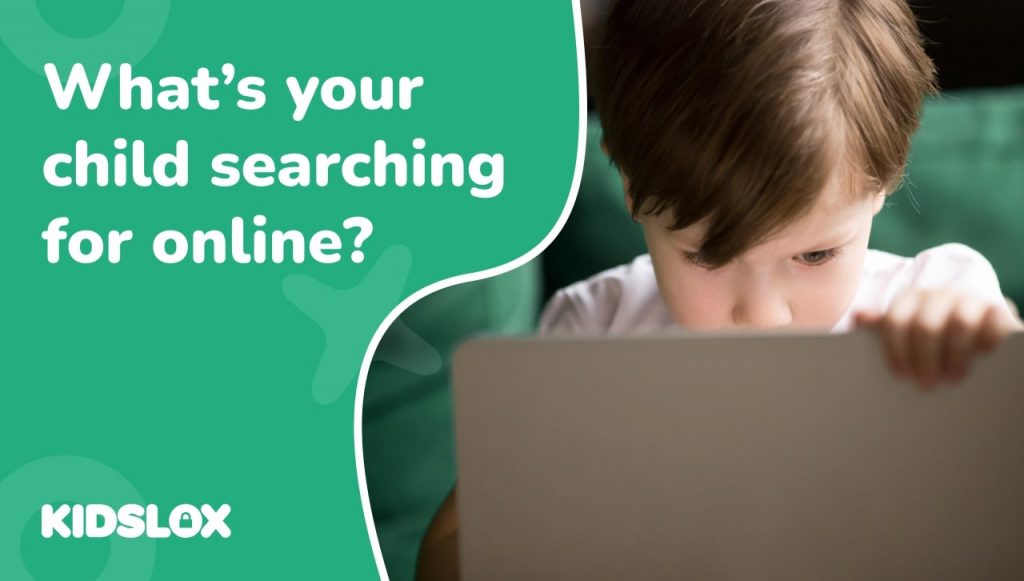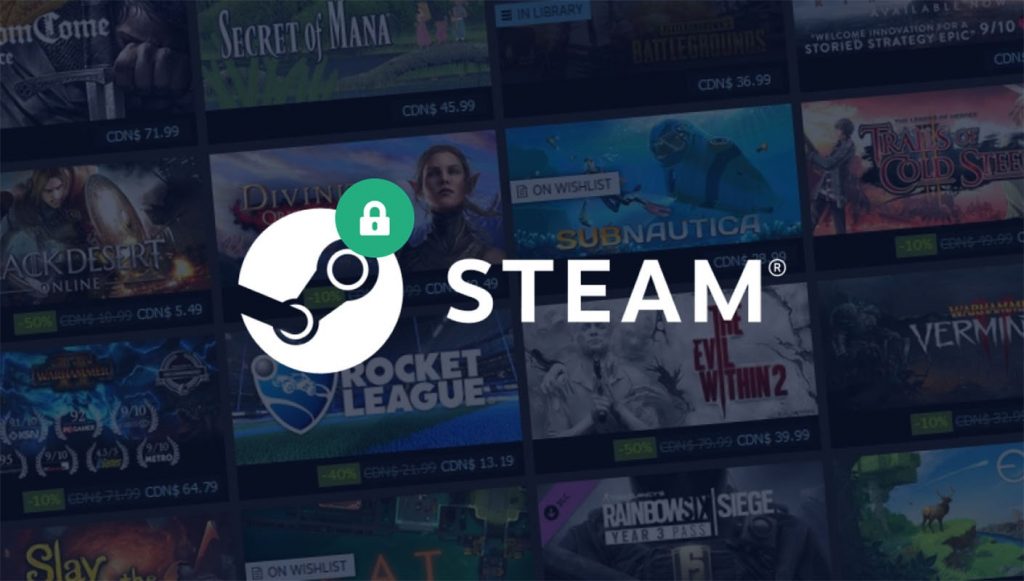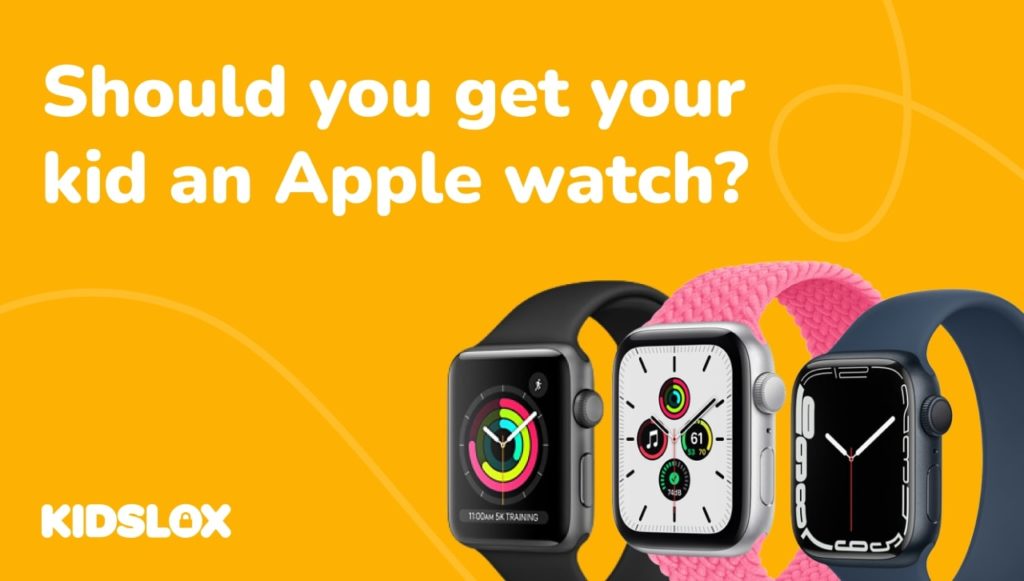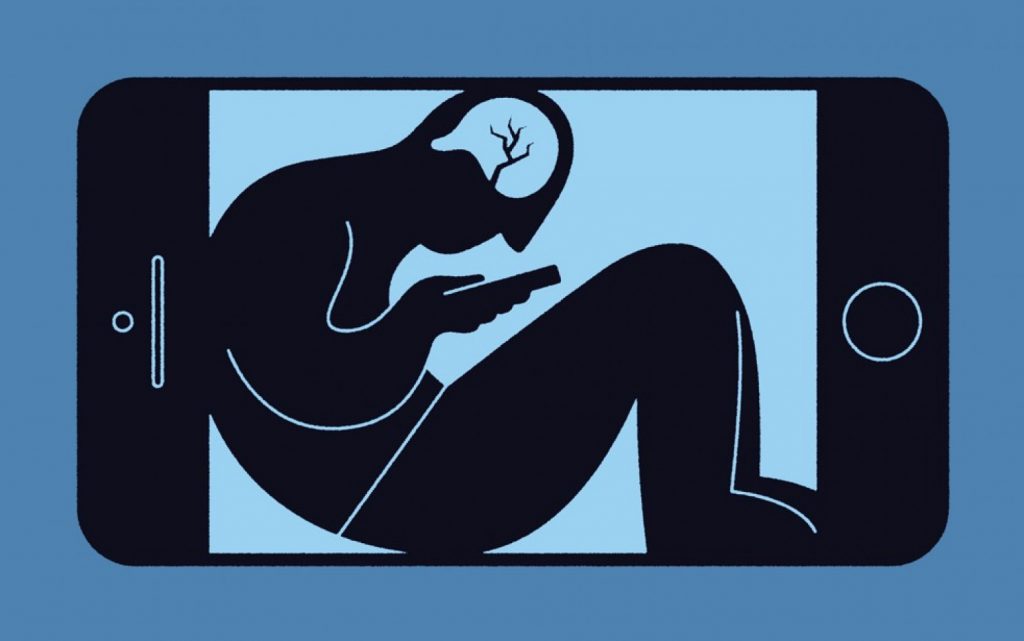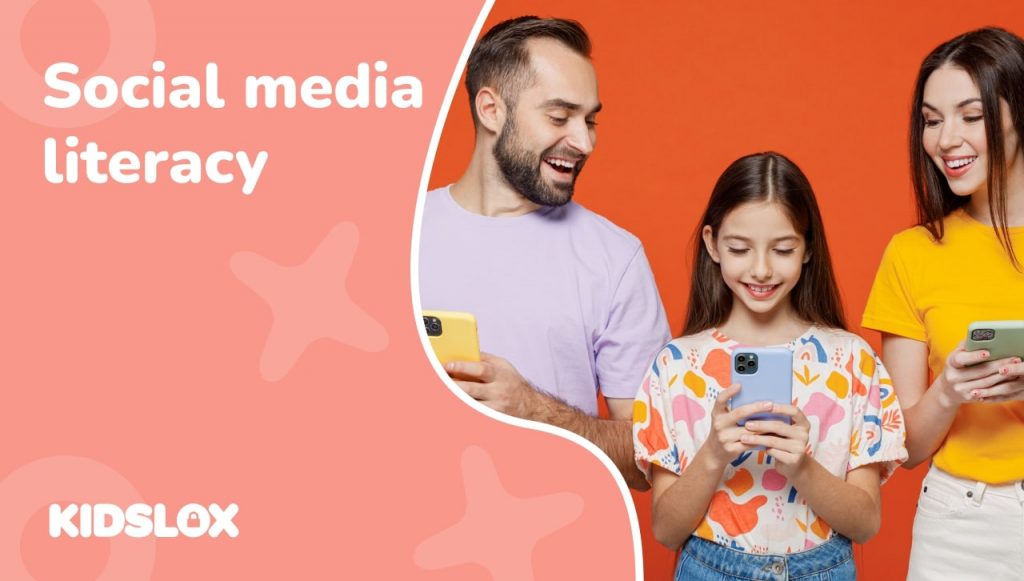Вичерпний посібник для батьків щодо моніторингу пошукових запитів в Інтернеті
У сучасну епоху цифрових технологій стежити за діяльністю вашої дитини в Інтернеті як ніколи важливо. Ключовою частиною сучасного батьківства є розуміння того, до чого ваша дитина має доступ в Інтернеті, і спостереження за ними історія пошукузабезпечення їхньої безпеки та добробуту в Інтернеті може бути значною частиною цього.
У цьому посібнику ми розповімо, чому моніторинг історії пошукує важливим інструментом для батьків, як обережно підняти цю тему з дитиною, як легко контролювати поведінку в Інтернеті та як захистити її від шкоди.
Як батьки, ми всі хочемо бути впевненими, що наша дитина в безпеці, і, бажано, що вона розвиває позитивні звички у тому, як вона використовує технології. Щоб досягти цього, дуже важливо знати про вміст, який ваша дитина має в Інтернеті, принаймні, коли вона вперше отримує доступ до Інтернету.
Моніторингісторія пошуку дозволяє виявити будь-які тривожні тенденції, невідповідний вміст або потенційне кіберзалякування. Ведення відкритих і чесних розмов про безпеку в Інтернеті та історія пошукуможе допомогти створити довіру та розуміння між вами та вашою дитиною та дати їм зрозуміти, що ви їх підтримуєте, коли вони потребують допомоги. У міру того, як у них з’являться хороші звички в Інтернеті та з’явиться певна довіра, ви можете скоротити моніторинг, усвідомлюючи, що вони рухаються в правильному напрямку.
Як переглянути Google історія пошуку на пристрої
Почнемо з вивчення світу Історія пошуку Google. Це записи всіх пошуків, які ви робили за допомогою пошукової системи Google на телефоні, планшеті чи комп’ютері. На щастя, вивчити їх усі легко. Просто виконайте ці прості кроки:
- Відкрийте програму Google або веб-переглядач на телефоні.
- Якщо ви ще не ввійшли, увійдіть в обліковий запис Google, який активний, коли ваша дитина користується пристроєм.
- Торкніться трьох горизонтальних ліній або крапок у верхньому лівому або верхньому правому куті, щоб відкрити меню.
- У меню виберіть «Історія пошуку» або «Історія».
- Тут ви побачите список останніх пошуків, упорядкованих за датою.
Тепер давайте зануримося глибше та вивчимо деякі детальніші функції, які допоможуть вам досліджувати історію пошуку ще ефективніше:
- Фільтрувати за датою чи продуктом: бажаєте легше знайти конкретний пошук? Просто відфільтруйте історію пошуку за діапазоном дат або продуктами Google (такими як зображення, карти або новини).
Майте на увазі, що технічно підковані підлітки можуть видалити історію пошуку, це можна зробити кількома способами:
- Видаляючи окремі пошукові запити або очищаючи історію пошуку: щоб видалити один пошуковий запит, потрібно натиснути кнопку «X» або «Видалити» поруч із ним. Щоб почати заново, потрібно натиснути кнопку «Очистити всю історію пошуку» або «Видалити все».
- Призупинивши відстеження історії пошуку: якщо ви не бажаєте, щоб ваша історія пошуку відстежувалася, ви можете призупинити функцію, перейшовши до «Керування діяльністю» в меню та вимкнувши «Активність в Інтернеті та додатках».
Використовуйте Kidslox для віддаленого перегляду історії пошуку
Використання батьківського контролю допомагає уникнути цих обхідних шляхів. Kidslox пропонує важливу функцію, яка блокує функцію «Безпечний пошук» Google і Bing, не даючи дітям можливості її вимкнути. Це гарантує, що результати пошуку вашої дитини завжди фільтруватимуться на відповідний вміст, а налаштування не порушуватимуться.
Крім того, ви можете переглянути повну історію пошуку вашої дитини в Kidslox зі свого пристрою. Одна з функцій, яку наші батьки вважають найкориснішою, — це сповіщення, які вони отримують, коли їх дитина шукає щось недоречне. Здебільшого це невинно (перегляньте анекдот нижче!), але це може допомогти вам зрозуміти, що ваша дитина може шукати в Інтернеті, і якщо вона шукає більш цікаві речі, це допоможе вам випередити будь-які потенційні проблеми.
«Днями ввечері, коли ми з Дженні їхали по всьому місту, намагаючись знайти для неї нові чорні шорти, вона схопила свій телефон і запитала: «Де є Dicks Sporting Goods у торговому центрі поблизу мене?»
Kidslox негайно попередив мене: «Дженні шукає членів!»
Ваші сповіщення про пошук за ключовими словами працюють, і вони чудові. Я давно так не сміявся».
– Лу, батько Kidslox
Ці «помилкові негативи» можуть іноді траплятися, що призводить до сповіщень про невинні пошуки з кількома значеннями, ці випадки можуть надати можливість посміятися та заспокоїти. Зрештою, краще бути в безпеці, ніж шкодувати!
Як Переглянути історію пошуку на iPhone
А тепер давайте поміняємось і зосередимося на користувачах iPhone. Ви можете переглянути історія пошуку iPhone у Safari, веб-переглядачі за умовчанням на пристроях iOS. Ось як:
- Відкрийте програму Safari на своєму iPhone.
- Торкніться піктограми відкритої книги внизу екрана, щоб отримати доступ до закладок, списку читання та історії пошуку.
- Виберіть вкладку «Історія», представлену піктограмою годинника.
- Тут ви побачите список історії пошуку, упорядкованої за датою.
Подібно до історії пошуку Google, діти можуть ефективно змінювати дані пристрою або керувати ними Історія пошуку Safari використовуючи ці функції:
- Очистити історію: щоб видалити всю історію веб-перегляду, можна натиснути «Очистити» у нижньому правому куті екрана та вибрати діапазон часу, який потрібно очистити.
- Видалення окремих записів: якщо провести пальцем ліворуч по запису та натиснути червону кнопку «Видалити», пошукові запити буде видалено з вашої історії.
Для тих, хто користується Google Chrome на своєму iPhone, процес перегляду історії пошуку схожий на процес у програмі Google:
- Відкрийте програму Google Chrome на своєму iPhone.
- Торкніться трьох вертикальних крапок у нижньому правому куті, щоб відкрити меню.
- У меню виберіть «Історія».
- Тут ви побачите свою історію веб-перегляду, упорядковану за датою.
Отримайте повну картину поведінки в Інтернеті
Незалежно від того, користується ваша дитина пристроєм Android чи iPhone, батьківський контроль є безцінним інструментом для батьків, щоб ефективніше керувати і розуміти історію пошуку дитини. На додаток до перемикача «Безпечний пошук», який запобігає зміні налаштувань підступними пальцями, і зручних сповіщень про пошук, Kidslox також має сторінку статистики та оновлення статистики електронною поштою. Сторінка статистики — це універсальний огляд, який відображає список усіх здійснених пошуків (а також іншу інформацію про використання пристрою), що дає вам повний огляд цифрового сліду вашої дитини та звичок перегляду.
Перевірити історію веб-перегляду нескладно, але робити це вручну потенційно може зашкодити роботі, легко пропустити щось у довгому списку пошукових запитів, і діти можуть обійти такі перевірки, якщо вони дуже схильні, видаливши свою історію. Ось чому ми завжди рекомендуємо використовувати Kidslox для цього завдання. Це просто, не заважає роботі, привертає вашу увагу до потенційно проблемних зон і його набагато складніше обійти! Незважаючи на те, що ви вирішуєте керувати ними, не нехтуйте звичками перегляду Інтернету своїх дітей.